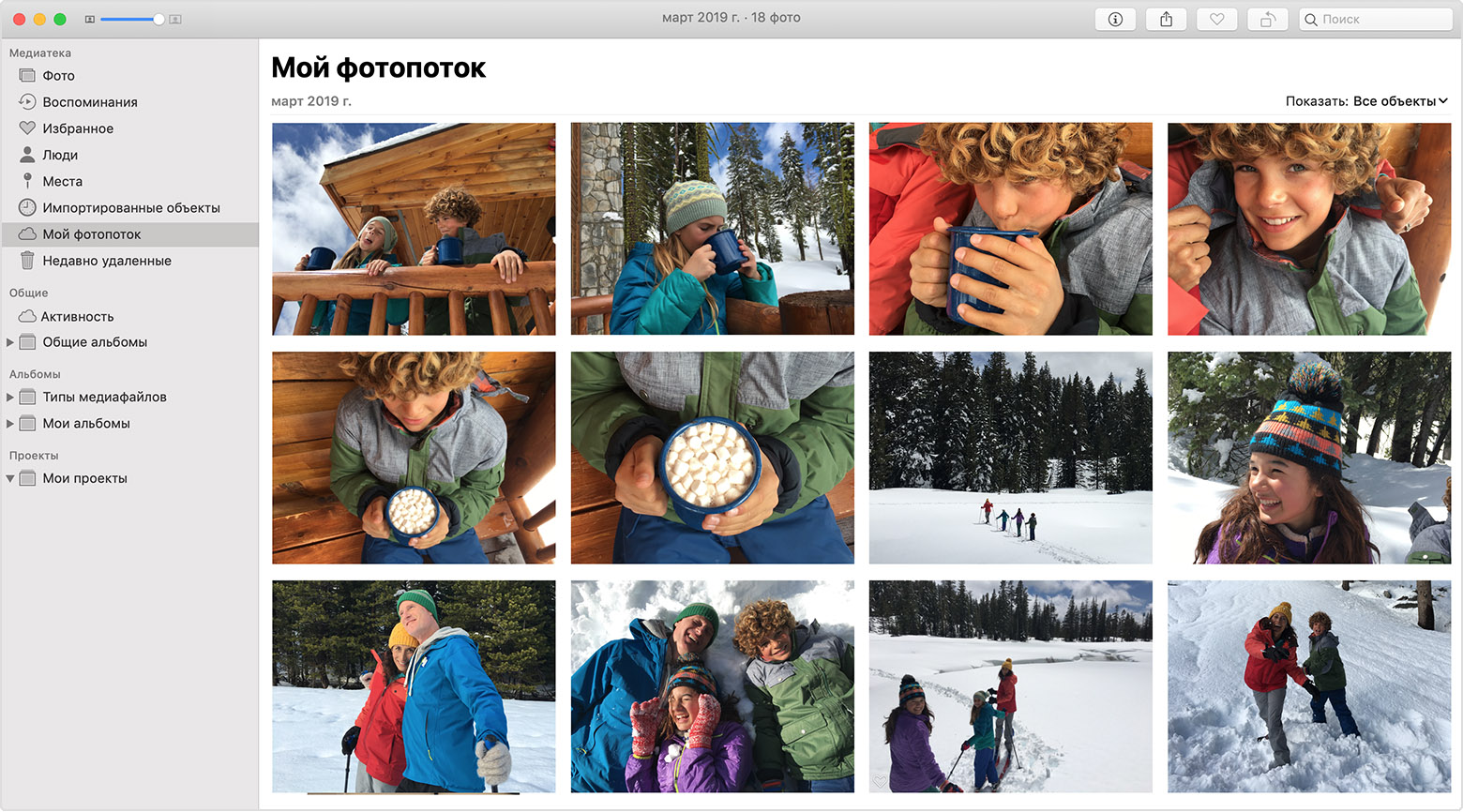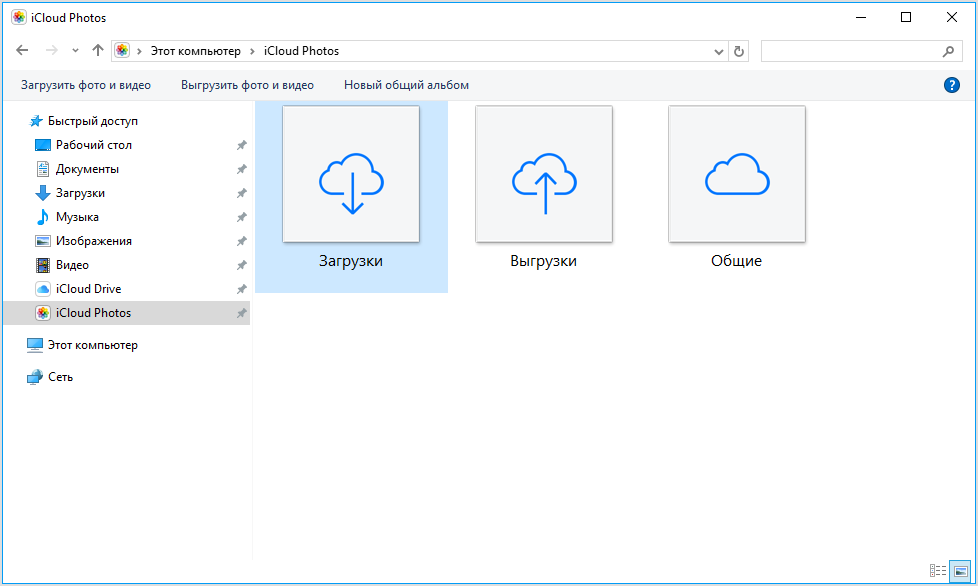- Что такое Мой фотопоток? И вы должны использовать это?
- Отличается ли мой фотопоток от библиотеки фотографий iCloud?
- Как работает Фотопоток
- Чем фотопоток отличается от библиотеки фотографий iCloud?
- Можете ли вы использовать мой фотопоток и библиотеку фотографий iCloud?
- Как насчет обмена фотографиями iCloud?
- Мой фотопоток
- Что вам понадобится
- Использование функции «Мой фотопоток» со службой «Фото iCloud»
- Просмотр фотографий в альбоме «Мой фотопоток»
- Устройство iPhone, iPad или iPod touch
- Apple TV
- Компьютер с Windows
- Форматы фотографий, поддерживаемые функцией «Мой фотопоток»
- Удаление фотографий из альбома «Мой фотопоток»
- Часто задаваемые вопросы о функции «Мой фотопоток»
- Можно ли использовать функцию «Мой фотопоток» для резервного копирования фотографий вместо iCloud или iTunes?
- Какое разрешение имеют фотографии в альбоме «Мой фотопоток»?
- Когда фотографии отправляются в альбом «Мой фотопоток»?
- Сколько фотографий хранится в альбоме «Мой фотопоток»?
- Использует ли функция «Мой фотопоток» место в хранилище iCloud?
- Как найти в альбоме «Мой фотопоток» фотографии, сделанные в режиме серийной съемки?
- Что произойдет с моими фотографиями при отключении функции «Мой фотопоток»?
- Дополнительная информация
Что такое Мой фотопоток? И вы должны использовать это?
Отличается ли мой фотопоток от библиотеки фотографий iCloud?
My Photo Stream – это функция вашего iPad, которая позволяет вам делиться самыми последними фотографиями между всеми вашими устройствами iOS. Это означает, что вы можете сделать фотографию на своем iPhone и просмотреть ее на своем iPad, не беспокоясь о том, чтобы вручную скопировать фотографию. Когда вы делаете снимок, когда My Photo Stream включен, фотография загружается в облако, а затем загружается на другие ваши устройства.
Если вас немного смущают функции обмена фотографиями от Apple, присоединяйтесь. Первой попыткой Apple создать облачное решение для обработки фотографий был Photo Stream, который загрузил все фотографии, сделанные вашим iPhone или iPad, на все другие устройства iOS, подключенные к той же учетной записи. После нескольких лет несовершенного решения Apple представила iCloud Photo Library. Но вместо того, чтобы заменить и использовать Photo Stream, Apple оставила старый сервис на месте.
Как работает Фотопоток
Что такое «облако»? Мы слышали, что это часто упоминается в наши дни, но это может сбивать с толку тех, кто не знает жаргон. «Облако» – это просто модный способ сказать Интернет. Поэтому, когда вы слышите «iCloud», вы можете перевести его на вырезанную в Интернете часть Apple. В частности, фотографии загружаются на сервер Apple через Интернет, а затем загружаются на другие устройства с этого сервера.
«Общий поток фотографий» – это функция Apple, представленная после «Мой поток фотографий». Вместо того, чтобы загружать каждую сделанную фотографию, вы можете выбрать, какие фотографии вы хотите отправить в эти частные потоки фотографий. Это позволяет вам выбирать лучшие фотографии и выбирать, какие друзья и семья могут просматривать эти фотографии.
У моего фотопотока есть ограничение на сохранение только самых последних фотографий, сделанных за последние 30 дней, максимум до 1000 фотографий. Общий поток фотографий не имеет ограничений по времени, что позволяет вам обмениваться фотографиями и хранить их неограниченное время. Тем не менее, он имеет 5000 фотографий. Общий поток фотографий был переименован в iCloud Photo Sharing.
Чем фотопоток отличается от библиотеки фотографий iCloud?
Хотите верьте, хотите нет, но у Apple есть метод безумия. Хотя Photo Stream и iCloud Photo Library похожи, они работают несколько иначе. Таким образом, хотя одно может быть лучшим решением для вас, оно не может быть правильным решением для всех.
iCloud Photo Library похожа на My Photo Stream в том, что она загружает фотографии в облако и синхронизирует их на всех устройствах iOS. Он также будет загружать фотографии на компьютер Mac или Windows. И в отличие от Photo Stream, iCloud Photo Library также работает с видео. Но самое большое различие между этими двумя службами заключается в том, что iCloud Photo Library хранит полноразмерную копию в облаке и не имеет определенного максимального количества фотографий и видео. Однако, поскольку он занимает часть вашего лимита хранилища iCloud, вы можете достичь своего максимального выделения.
Поскольку библиотека фотографий iCloud хранится в Интернете, вы также можете получить доступ к своим фотографиям через веб-браузер. Вы можете сделать это, зайдя на iCloud.com и войдя в систему под своим Apple ID. Вы также можете уменьшить объем хранения фотографий и видео на вашем устройстве, оптимизировав фотографии на iPad или iPhone. Это сохраняет полноразмерную фотографию на сервере и уменьшенную версию на вашем устройстве.
Можете ли вы использовать мой фотопоток и библиотеку фотографий iCloud?
Вот где это действительно сбивает с толку. Даже если у вас включена библиотека фотографий iCloud, у вас будет возможность включить My Photo Stream. Таким образом, вы можете использовать их одновременно. Большой вопрос: вы действительно хотите использовать их обоих?
Одна только библиотека фотографий iCloud предоставит вам доступ ко всем вашим фотографиям и видео со всех ваших устройств. Это заменило бы функции My Photo Stream в большинстве случаев. Тем не менее, одна из причин, по которой вы можете включить их оба, – это использовать их с вашим iPhone и использовать только My Photo Stream на вашем iPad. Это даст вам доступ к последним фотографиям на вашем iPad, не занимая дополнительного места для хранения каждой вашей фотографии на планшете. Даже в оптимизированной форме это может занять некоторое драгоценное место для хранения.
Еще одна полезная функция My Photo Stream – возможность удалять фотографии из потока, не удаляя их с устройства. При удалении фотографии из библиотеки фотографий iCloud она удаляется как с устройства, так и с iCloud. Если вы удалите фотографию из альбома «Мой фотопоток», она только удалит фотографию из фотопотока, и вы сможете сохранить ее на своем iPhone или iPad. Это может быть полезно, если вы делаете много скриншотов или делаете фотографии для справки, например, фотографируете мебель во время покупок. Вы можете не хотеть эти фотографии на каждом устройстве.
Как насчет обмена фотографиями iCloud?
Во избежание путаницы старая функция «Обмен фотографиями» была переименована в iCloud Photo Sharing. И это хорошо, потому что My Photo Stream и iCloud Photo Library сами создают достаточно путаницы.
Но помимо названия, Photo Stream Sharing остался в основном таким же. Вы можете включить его через настройки iCloud в приложении настроек вашего iPad. Он находится в разделе «Фотографии» в настройках iCloud и является последним параметром в разделе «Мой фотопоток». Вы можете поделиться любой фотографией в приложении «Фотографии», нажав кнопку «Поделиться» и выбрав «iCloud Photo Sharing».
Источник
Мой фотопоток
Функция «Мой фотопоток» обеспечивает доступ к последним фотографиям, которые были сняты с помощью iPhone, iPad или iPod touch либо загружены с компьютера Mac или компьютера с Windows.
Что вам понадобится
Функцию «Мой фотопоток» можно использовать на следующих устройствах, предварительно настроив iCloud.
- iPhone, iPad или iPod touch с iOS 5.1 или более поздней версии
- Компьютер Mac с OS X Lion 10.7.5 или более поздней версии и приложением «Фото»
- Apple TV HD или Apple TV (2-го или 3-го поколения) с tvOS 5.0 или более поздней версии
- ПК с Windows 7 и iCloud для Windows
Если ваш идентификатор Apple ID был создан недавно, функция «Мой фотопоток» может быть недоступна. Если функция «Мой фотопоток» недоступна, воспользуйтесь функцией «Фото iCloud», чтобы хранить фотографии и видеозаписи в iCloud.
Использование функции «Мой фотопоток» со службой «Фото iCloud»
Функция «Мой фотопоток» отправляет на сервер фотографии, сделанные за последнее время (кроме Live Photos), после чего их можно просматривать или импортировать на всех ваших устройствах. Фотографии хранятся в альбоме «Мой фотопоток» в течение 30 дней. Функция «Фото iCloud» отправляет все ваши фотографии и видеозаписи на сервер iCloud и автоматически синхронизирует их на всех устройствах.
Если на iPhone, iPad или iPod touch включить функцию «Мой фотопоток» и службу «Фото iCloud» одновременно, то фотографии, снятые с помощью соответствующего устройства, будут отправляться как в службу «Фото iCloud», так и в альбом «Мой фотопоток».
Если с тем же идентификатором Apple ID используется другое устройство, на котором включена только функция «Мой фотопоток», то фотографии, снятые на этом устройстве, будут отправляться только в альбом «Мой фотопоток». Ни на одном из устройств, на которых включена только служба «Фото iCloud», они отображаться не будут.
Дополнительные сведения о различиях между службой «Фото iCloud» и функцией «Мой фотопоток» см. в этой статье.
Просмотр фотографий в альбоме «Мой фотопоток»
Найдите свое устройство в списке ниже и следуйте соответствующим инструкциям.
Устройство iPhone, iPad или iPod touch
- iOS 8 или более поздней версии: нажмите «Фото» > «Альбомы» > «Мой фотопоток».
Перейдите в меню «Фото» > «Альбомы» > «Мой фотопоток».
Apple TV
- Apple TV HD: войдите в iCloud, перейдите в раздел «Настройки» > «Учетные записи» > iCloud и включите альбом «Мой фотопоток».
- Apple TV (2-го и 3-го поколений): войдите в iCloud, перейдите в раздел «Настройки» > iCloud > «Настройки фото iCloud» > «Включить мой фотопоток».
Компьютер с Windows
При включении приложения «Фото» приложение «iCloud для Windows» создает в проводнике папку с именем «Фото iCloud». Функция «Мой фотопоток» автоматически загружает все новые фотографии, снятые с помощью устройств iOS, в папку «Загрузки».
Для поиска фотографий на компьютере с ОС Windows также можно выполнить следующие действия.
- Windows 10: введите «Фото iCloud» в строке «Поиск в Интернете и Windows». В результатах поиска выберите «Фото iCloud — классическое приложение».
- Windows 8.1: на начальном экране щелкните значок в левом нижнем углу, а затем — iCloud > «Фото iCloud».
- ОС Windows 8: на начальном экране выберите «Фото iCloud».
- ОС Windows 7: нажмите кнопку «Пуск» Windows и выберите пункт «Изображения». Выберите «Фото iCloud» в меню «Избранное» на панели слева.
Форматы фотографий, поддерживаемые функцией «Мой фотопоток»
Функция «Мой фотопоток» поддерживает форматы фотографий JPEG, TIFF, PNG и большинство форматов RAW. Видеозаписи или фотографии Live Photos не поддерживаются.
Удаление фотографий из альбома «Мой фотопоток»
Выберите одну или несколько фотографий в альбоме «Мой фотопоток» на устройстве iOS или компьютере Mac, затем нажмите или «Удалить».
На компьютере с ОС Windows выделите фотографии, которые требуется удалить из альбома «Мой фотопоток». Щелкните правой кнопкой мыши и выберите пункт «Удалить».
При удалении фотографий из альбома «Мой фотопоток» на одном из устройств фотографии также удаляются из приложения «Фото» и из iCloud. Фотографии, импортированные из альбома «Мой фотопоток» на другие устройства, не удаляются.
Часто задаваемые вопросы о функции «Мой фотопоток»
Поищите ответы на свои вопросы ниже.
Можно ли использовать функцию «Мой фотопоток» для резервного копирования фотографий вместо iCloud или iTunes?
Нет. Фотографии в альбоме «Мой фотопоток» хранятся на сервере iCloud в течение 30 дней. После этого они удаляются из iCloud. Чтобы сохранить эти фотографии или создать их резервные копии, необходимо скопировать их из альбома «Мой фотопоток» на устройство iOS. Это делается следующим образом: на iPhone, iPad или iPod touch откройте приложение «Фото» и нажмите «Альбомы» > «Мой фотопоток» > «Выбрать». Отметьте фотографии, которые требуется сохранить, затем нажмите > «Сохранить изображение». После этого вы можете создать резервные копии фотографий с помощью iCloud или iTunes.
Какое разрешение имеют фотографии в альбоме «Мой фотопоток»?
На компьютерах Mac или компьютерах с ОС Windows фотографии загружаются и хранятся в полном разрешении. На устройства iPhone, iPad, iPod touch и Apple TV фотографии отправляются в разрешении, оптимизированном для соответствующего устройства, что ускоряет загрузку и экономит место в памяти.
Размер может быть разным, но оптимизированная версия фотографии, снятой с помощью обычного фотоаппарата, при загрузке на устройства будет иметь разрешение 2048 x 1536 пикселей. Панорамные фотографии могут иметь разрешение до 5400 пикселей по ширине.
Когда фотографии отправляются в альбом «Мой фотопоток»?
Фотографии, снятые с помощью устройств iPhone, iPad или iPod touch, автоматически отправляются в альбом «Мой фотопоток» при выходе из приложения «Камера» и подключении к сети Wi-Fi. Новые фотографии, импортированные в приложение «Фото» на компьютере Mac, автоматически отправляются туда при подключении к сети Wi-Fi или Ethernet. Настройки можно изменить таким образом, чтобы отправлялись только фотографии, добавленные в альбом «Мой фотопоток» вручную.
Чтобы отправить фотографии в альбом «Мой фотопоток» на компьютере с ОС Windows, выполните следующие действия.
- Нажмите кнопку «Пуск» в Windows и выберите «Изображения».
- Нажмите «Фото iCloud» в меню «Избранное» на панели слева.
- Щелкните «Выгрузить фото».
- Выберите фотографии, которые нужно добавить в альбом «Мой фотопоток», и нажмите кнопку «Открыть».
Кроме того, можно перетащить фотографии с компьютера с ОС Windows в папку «Выгрузки» в окне «Фото iCloud».
Сколько фотографий хранится в альбоме «Мой фотопоток»?
В целях экономии памяти устройства iPhone, iPad и iPod touch хранят в альбоме «Мой фотопоток» 1000 последних фотографий. В этом альбоме можно просматривать фотографии или перемещать понравившиеся в другие альбомы для постоянного хранения на устройстве iOS. Если объем памяти Apple TV ограничен, будут отображаться только последние фотографии.
Все фотографии из альбома «Мой фотопоток» можно автоматически загрузить на компьютер Mac или компьютер с ОС Windows.
Откройте приложение «Фото» и перейдите в меню «Настройки» > «Основные». Установите флажок «Копировать объекты в медиатеку приложения «Фото»».
Использует ли функция «Мой фотопоток» место в хранилище iCloud?
Нет. Фотографии, отправленные в альбом «Мой фотопоток», не учитываются при определении доступного объема в хранилище iCloud.
Как найти в альбоме «Мой фотопоток» фотографии, сделанные в режиме серийной съемки?
Когда вы фотографируете в режиме серийной съемки, на устройство импортируются только избранные фотографии. По желанию можно сохранять все фотографии, снятые в режиме серийной фотосъемки, в альбоме «Мой фотоальбом»: нажмите «Настройки» > [ваше имя] > iCloud > «Фото» и включите параметр «Выгрузка фото серий».
Что произойдет с моими фотографиями при отключении функции «Мой фотопоток»?
Перед отключением функции «Мой фотопоток» сохраните все фотографии, которые требуется оставить на данном устройстве. Если на iPhone, iPad или iPod touch выйти из учетной записи iCloud или отключить функцию «Мой фотопоток», с устройства будут удалены все фотографии, находящиеся в альбоме «Мой фотопоток».
Фотографии в альбоме «Мой фотопоток» на остальных устройствах не будут затронуты. Фотографии из альбома «Мой фотопоток» хранятся на сервере iCloud в течение 30 дней с даты их добавления в этот альбом. Если войти в учетную запись iCloud с тем же идентификатором Apple ID и включить функцию «Мой фотопоток» на другом устройстве, эти фотографии будут загружены на него автоматически.
Дополнительная информация
- Узнайте, как предоставить общий доступ к фотографиям для родственников и друзей.
- Получите помощь по общим альбомам.
- Узнайте, почему альбом «Мой фотопоток» может быть недоступен для вашей учетной записи Apple ID.
Информация о продуктах, произведенных не компанией Apple, или о независимых веб-сайтах, неподконтрольных и не тестируемых компанией Apple, не носит рекомендательного или одобрительного характера. Компания Apple не несет никакой ответственности за выбор, функциональность и использование веб-сайтов или продукции сторонних производителей. Компания Apple также не несет ответственности за точность или достоверность данных, размещенных на веб-сайтах сторонних производителей. Обратитесь к поставщику за дополнительной информацией.
Источник